ドコモ(docomo)のスマホのMONO MO-01Kを使っています。
このブログへはwordpressで記事を投稿しています。もちろんスマホを使って。
MO-01Kのスペック※は低いです。
※これがスペック詳細
CPU: Snapdragon 435 (Qualcomm MSM8940)1.4GHz(クアッドコア)1.1GHz(クアッドコア)オクタコア
OS: AndroidTM 7.1(AndroidTM 8.0対応)
内蔵メモリ: ROM:32GB RAM:3GB
最低限のことはできますよスマホ。
問題なのは記事を投稿する時に使うエディタ※のGutenberg(グーテンベルグ)と言うもの。
※エディタ(またはエディター、editor)は、コンピュータ上で各種のオブジェクトを編集するソフトウェア。単にエディタという場合、テキストエディタを指すことがある。
最新版のwordpressに更新すると、この新しいエディタが設定されます。
私がwordpressを使い始めたのが、数日前からなので、最初からこのエディタでした。

このエディタ動きが遅い
反応速度が悪い
使いにくい
下の画像がグーテンベルグです。
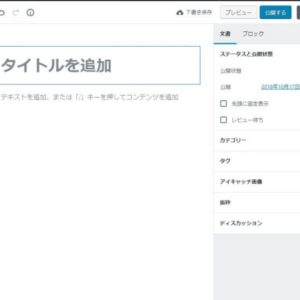
なのでネットを検索して調べて、旧エディタのClassic (クラシック)に変更しました。
テーマのcocoonでエディタの切り替えができます。
「Cocooon設定」→「エディター」→「Gutenbergエディターを有効にする」の□のチェックを外します。
私はずっとエディタをクラッシックに変えて使っています。

クラッシックエディタは動作が速いです。
ストレスになりません。
下の写真がクラッシックエディタです。
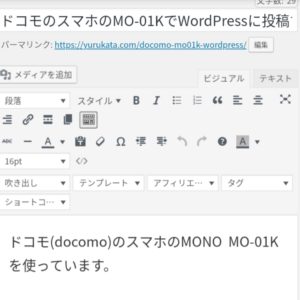
プラザはGoogle Chromeです。
PC サイト表示とスマートフォン表示を作業内容により使い分けています。
最初はエディタが複数あることを知りませんでした。
wordpressの使い方をネットで調べていた時に。

説明の画像の画面が
自分のとは違う…
なぜだ?
と疑問に思っていました。
次はプラグインで旧エディタのClassic (クラシック)にする方法です。
WordPress管理画面 > プラグイン > 新規追加 >「Classic Editor」で検索すると表示されます。
後はプラグインのClassic Editorを入れれば終了です。


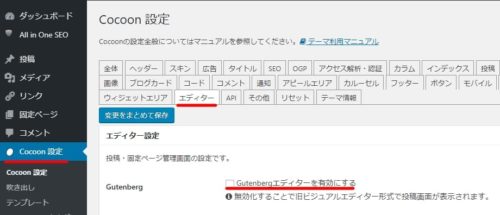













コメント